Apreneu a instal·lar i configurar el corrector gramatical LanguageTool en el LibreOffice i traieu-ne tots els avantatges.
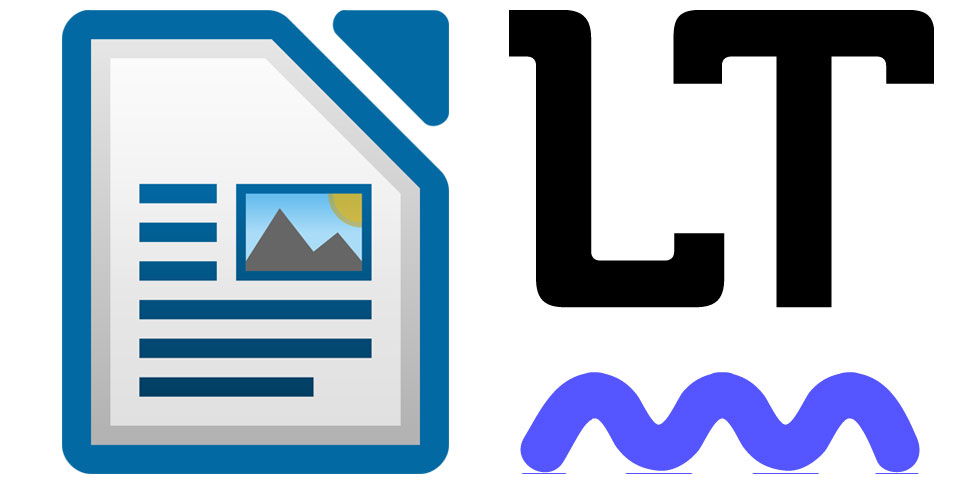
LanguageTool és el programari de revisió de texts en què es basa el corrector de Softcatalà. Aquest servei s’ha demostrat extremadament útil per a moltíssims usuaris: cada dia es fan al voltant de 600.000 revisions. Fora de la pàgina web del corrector, LanguageTool també es pot usar com a complement de LibreOffice, Firefox, Chrome, MS Word (Windows), Google Documents o com a corrector del sistema en Android.
En aquest article parlarem de com podeu fer servir el corrector en LibreOffice i de com podeu treure-li el màxim profit. LibreOffice pot ser més adequat que la pàgina web per a revisar documents llargs i que tinguin molts elements de format (cursives, taules, etc.) que en el corrector de la web es perden.
Requisits previs
Cal tenir instal·lat Java 8 o superior (però de moment eviteu la versió més nova, Java 15). Ací hi ha instruccions per a comprovar la versió de Java instal·lada. Atenció: les versions de LibreOffice i Java que instal·leu han de ser coherents, totes dues de 32 bits o totes dues de 64 bits. En el cas d’ordinadors Mac hi ha uns requisits específics (en anglès).
Instal·lació de LibreOffice
Instal·leu LibreOffice en una versió recent (actualment la 7.0.4) per al vostre sistema operatiu i en la llengua d’interfície que vulgueu. Recordeu que per al Linux o el macOS, caldrà que instal·leu el paquet d’interfície en català.
Executeu el LibreOffice Writer i aneu al menú Eines > Opcions > LibreOffice > Avançat (LibreOffice > Preferències > LibreOffice > Avançat en macOS). Assegureu-vos que teniu activada l’opció «Utilitza un entorn d’execució de Java» i seleccioneu la versió de Java 8, que hem esmentat en els requisits previs.
Aneu a Eines > Opcions > Configuració de la llengua > Llengües (LibreOffice > Preferències > Configuració de la llengua > Llengües en macOS). Seleccioneu «català» o «català (valencià)» en «Interfície d’usuari», «Configuració de llengua i regió» i (especialment) en «Llengües predeterminades per als documents».
Instal·lació de LanguageTool
Baixeu l’última versió de LanguageTool. Per a instal·lar-lo, feu doble clic en el fitxer baixat (LanguageTool-stable.oxt), o bé seleccioneu aquest fitxer des del LibreOffice des del menú Eines > Gestor d’extensions > Afegeix. A continuació, reinicieu el LibreOffice. Per a comprovar que el corrector funciona, escriviu «Aixo es una proba», i us han d’aparèixer tres paraules subratllades en blau. Si teniu problemes amb la instal·lació, podeu consultar aquesta llista de problemes coneguts (en anglès).
Configuració de LanguageTool
LanguageTool és un programa molt potent que té milers de regles que es poden activar o desactivar segons les preferències de l’usuari. Per a configurar-lo més fàcilment, us oferim el procediment següent. Crearem un fitxer de configuració en la pàgina web de Softcatalà.
Tanqueu el LibreOffice, si el teniu obert. Aneu a la pàgina del corrector de Softcatalà. Trieu la vostra variant (general, valencià o balear) i llavors marqueu «Mostra més opcions». Trieu les opcions que preferiu i, quan hàgiu acabat, feu clic en «Baixa la configuració com a fitxer», que trobareu baix de tot de les opcions. El fitxer que descarregueu l’heu d’anomenar «Languagetool.cfg» i l’heu de desar en el vostre directori d’usuari sobreescrivint el fitxer si calgués.
- Exemple en Windows: C:\Users\nom-usuari\AppData\Roaming\languagetool.org\LanguageTool\LibreOffice\Languagetool.cfg
- Exemple en Linux: ~/.config/LanguageTool/LibreOffice/Languagetool.cfg
- Exemple en macOS: Sistema/Usuaris/nom-usuari/Biblioteca/ApplicationSupport/LanguageTool/LibreOffice/Languagetool.cfg
Ara podeu obrir LibreOffice i començar a escriure o editar. Hauríeu d’obtenir les mateixes correccions que en la pàgina del corrector de Softcatalà, però subratllades només en color blau.
LanguageTool i el corrector ortogràfic convencional (Hunspell)
Hi ha la possibilitat de desactivar el corrector ortogràfic convencional (Hunspell) i que LanguageTool es faci càrrec també de marcar les paraules que no existeixen en el diccionari. D’aquesta manera, els resultats són una mica més acurats i evitem alguns petits conflictes entre tots dos correctors. Si ho voleu fer, seguiu els passos següents:
- Desactivem el corrector ortogràfic convencional. Aneu a Eines > Opcions > Configuració de la llengua > Ajudes a l’escriptura. Desactiveu «Hunspell SpellChecker». En el quadre de baix de tot, activeu les opcions «Revisa l’ortografia/la gramàtica a mesura que es teclegi».
- Activem la correcció ortogràfica en LanguageTool. Aneu a Eines > Gramàtica (LanguageTool) > Configuració… > Regles gramaticals > Errors ortogràfics, i activeu «Possible error ortogràfic».
Selecció de llengua
Per a corregir un document, sempre cal que la llengua estigui ben definida. Si el programa no corregeix bé el document, assegureu-vos que la selecció de llengua és correcta en el menú Eines > Llengua > (Per a la selecció/Per al paràgraf/Per a tot el text). Per al català heu de triar «català» o «català (valencià)».
Actualitzacions
Cada trimestre es publica una nova versió de LanguageTool. Per a assegurar-vos que teniu l’última versió instal·lada aneu al menú Eines > Gestor d’extensions > Comprova si hi ha actualitzacions…
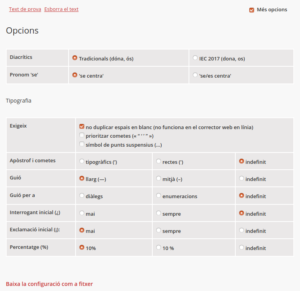
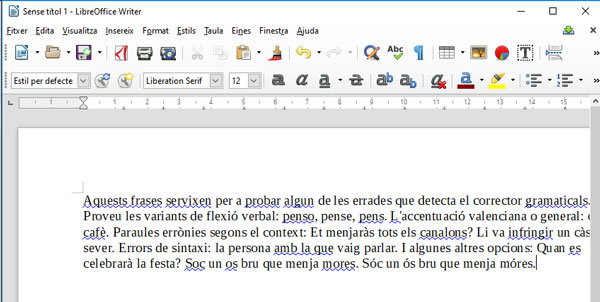

Joan Millet Casals
Ja fa molt de temps que tinc instal·lat al windows i al mac el Libre Office, però al Mac mai se m'ha instal·lat el Language tool. D'aquí que tinc un cert interès al veure el seu funcionament en el Windows que m'agradaria que també pugues gaudir de la seva eficàcia per l'altre ordinador.
ResponHe baixat la última versió del Libre Office 64 bits para Mac i també Java 8 64 bits, després de seguir les vostres instruccions no veig el Java reflectit en "utilitza entorn de Java ". Així com en el menú d' extensions dona error "Could not create Java implementation loader".
Ja no sé que més fer.
També he copiat i dipositat al meu usuari ".languagetool-ooo.cfg" Potser no ho he deixat en el lloc adequat. Si veieu la solució us l'agrairia.
Gràcies per endavant.